Keynoten käyttöopas Macille
- Tervetuloa
-
- Objektin läpinäkyvyyden muuttaminen
- Objektien täyttäminen värillä tai kuvalla
- Reunan lisääminen objektiin
- Kuvatekstin luominen
- Heijastuksen tai varjon lisääminen
- Objektityylien käyttäminen
- Objektien koon muuttaminen, pyörittäminen ja kääntäminen
- Objektien siirtäminen ja muokkaaminen objektiluettelon avulla
-
- Esityksen lähettäminen
- Yhteistyön johdanto
- Muiden kutsuminen tekemään yhteistyötä
- Jaetun esityksen käyttäminen yhteistyössä
- Jaetun esityksen asetusten muuttaminen
- Jaon lopettaminen
- Jaetut kansiot ja yhteistyön tekeminen
- Reaaliaikaisen yhteistyön tekeminen Boxia käyttämällä
- Animoidun GIFin luominen
- Esityksen julkaiseminen blogissa
-
- iCloud Driven käyttäminen Keynoten kanssa
- PowerPoint-muotoon tai muuhun tiedostomuotoon vieminen
- Esityksen tiedostokoon pienentäminen
- Suuren esityksen tallentaminen pakettitiedostona
- Esityksen aiemman version palauttaminen
- Esityksen siirtäminen
- Esityksen poistaminen
- Esityksen suojaaminen salasanalla
- Esityksen lukitseminen
- Keynote-teemojen luominen ja hallitseminen
- Tekijänoikeudet

Tekstin erottaminen viivakkeilla (viivoilla) Macin Keynotessa
Voit erotella tekstiä lisäämällä kiinteän, katko- tai pisteviivakkeen tekstilaatikossa tai kuviossa olevien kappaleiden ylä- tai alapuolelle.
Viivojen lisääminen kappaleiden väliin
Valitse teksti, johon haluat lisätä viivakkeen.
Klikkaa
 Muoto-sivupalkin Teksti-välilehteä ja klikkaa sitten sivupalkin yläreunassa olevaa Asettelu-painiketta.
Muoto-sivupalkin Teksti-välilehteä ja klikkaa sitten sivupalkin yläreunassa olevaa Asettelu-painiketta.Klikkaa ponnahdusvalikkoa Reunat/viivakkeet-kohdan vieressä ja valitse viivan tyyppi (yhtenäinen, katkoviiva tai pisteviiva).
Klikkaa Reunat/viivakkeet-kohdan vieressä olevaa lisätietokolmiota ja tee jokin seuraavista:
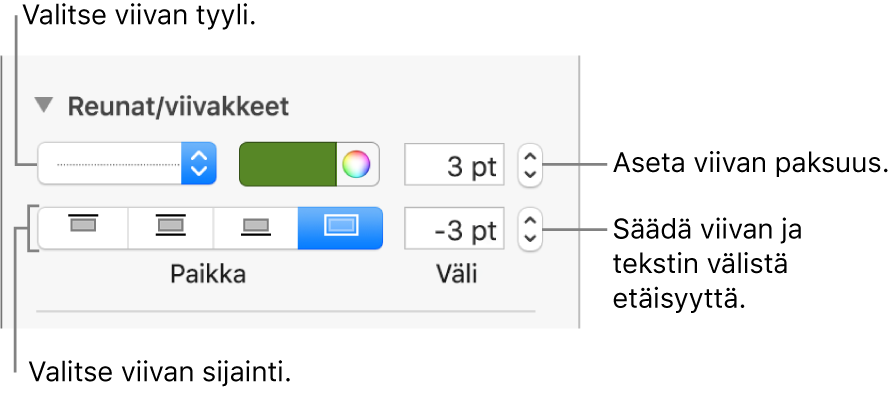
Viivan sijainnin asettaminen: Klikkaa Paikka-painiketta.
Viivan paksuuden muuttaminen: Klikkaa viivan värisäädinten vieressä olevan arvokentän nuolia.
Teemaan sopivan värin valitseminen: Klikkaa väripyörän vasemmalla puolella olevaa värivalitsinta.
Värin valinta: Klikkaa väripyörää ja valitse väri Värit-ikkunassa.
Viivan ja siihen liittyvän tekstin välistyksen muuttaminen: Klikkaa Väli-kentän nuolia.
Jos haluat poistaa viivakkeen, valitse kappale, klikkaa Reunukset/viivakkeet-kohdan alapuolella olevaa ponnahdusvalikkoa ja valitse Ei mitään.